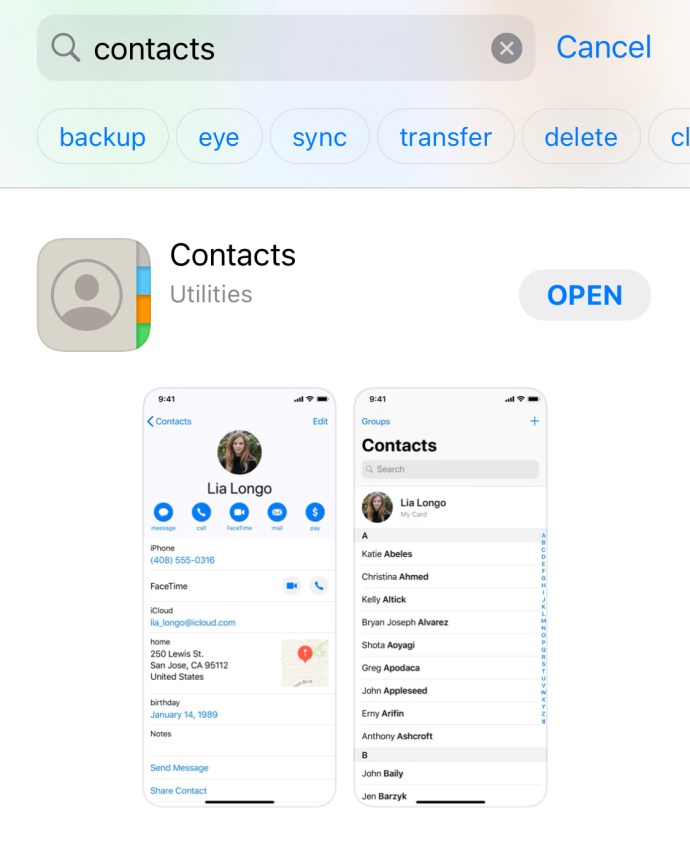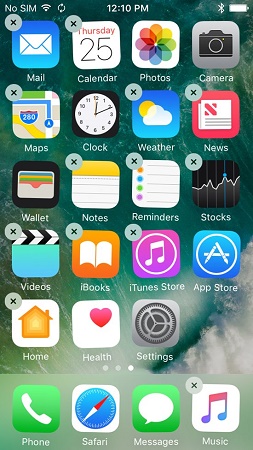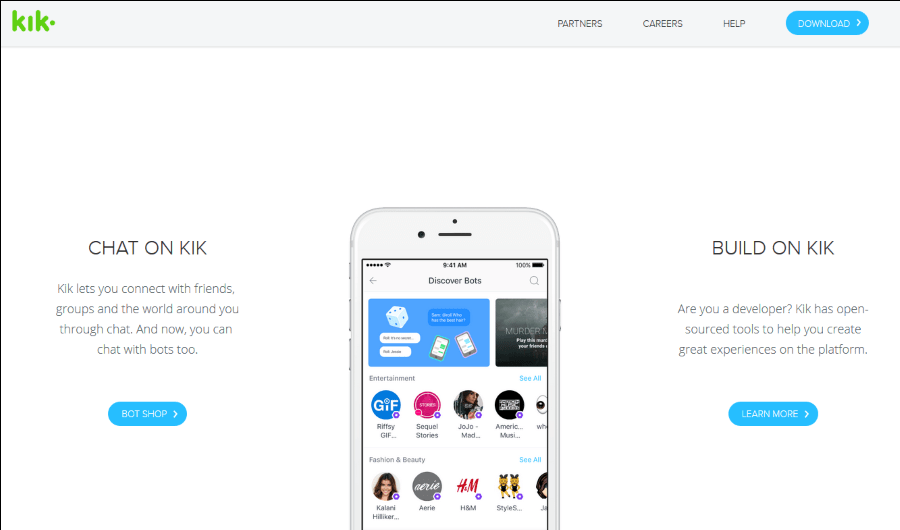iPhone 연락처 앱 아이콘이 누락된 경우 수행할 작업
가능한 모든 곳을 검색했습니다. 홈 화면, 폴더, 검색 및 설정이 있지만 여전히 연락처 아이콘을 찾을 수 없습니다. 항상 전화 아이콘에 의존하고 거기에서 연락처를 찾을 수 있지만 동일하지 않습니다. iPhone의 연락처 앱에는 휴대폰의 모든 연락처와 그룹과 같은 일부 추가 기능이 있습니다.

어떻게 이런 일이 일어 났는지 확실하지 않은 당신은 천천히 모든 것이 잘못 된 곳을 생각합니다. 최근 iOS 업데이트였나요? 당신의 소중한 사람이 당신의 전화를 잡고 당신에게 속임수를 쓰기로 결정했습니까? 실수로 삭제했을 수 있습니까?
당신의 콘택트 렌즈 아이콘 백은 다소 간단한 과정입니다. 따라서 아이콘이 어디에 있는지 확실하지 않은 경우 몇 가지 프로세스를 통해 재결합하도록 하겠습니다.
연락처 아이콘을 찾는 방법
일반적으로 iPhone의 페이지 중 하나에서 연락처 응용 프로그램을 찾을 수 있습니다. 책과 비슷하게 생겼고 '연락처'라고 표시되어 있습니다.

그러나 때로는 아이콘이 표시되지 않습니다. 전화에 없거나 폴더 어딘가에 숨어 있습니다. 처음에 화면 중 하나에 아이콘이 표시되지 않으면 찾을 수 있도록 도와드릴 수 있습니다.
화면 탭을 검색했는데 찾을 수 없는 경우 콘택트 렌즈 아이콘이 언급된 폴더에 있거나 그렇지 않은 경우 다음 단계는 가장 왼쪽으로 스와이프하거나 아래로 스와이프하는 것입니다. 그러면 검색 화면이 나타납니다.
검색창에 다음을 입력하기만 하면 됩니다. 콘택트 렌즈 귀하의 앱은 앱의 위치와 함께 "APPLICATION" 아래에 표시되어야 합니다. 아래 이미지와 비슷해야 합니다.

물론 여기에서 연락처 앱을 찾을 수 없다면 더 이상 기기에 없다는 의미일 수 있습니다. 앱이 실수로 삭제되었거나 단순히 업데이트 후 설치되지 않았을 수 있습니다. 문제에 관계없이 여전히 앱을 찾지 못한 경우 계속해서 앱을 다시 다운로드하는 방법에 대한 지침을 읽으십시오.
연락처 앱을 다시 가져오는 방법
앱 스토어
iPhone에서 아이콘을 찾을 수 없다면 아이콘이 제거되었을 수 있습니다. 다행히도 이 문제에 대한 쉬운 해결책이 있습니다. 바로 App Store입니다.
복원하려면 콘택트 렌즈 앱:
- 찾기 앱 스토어 휴대전화에서 탭하여 엽니다.
- 검색에서 정확한 이름을 찾으려면 응용 프로그램의 정확한 이름을 입력하십시오.
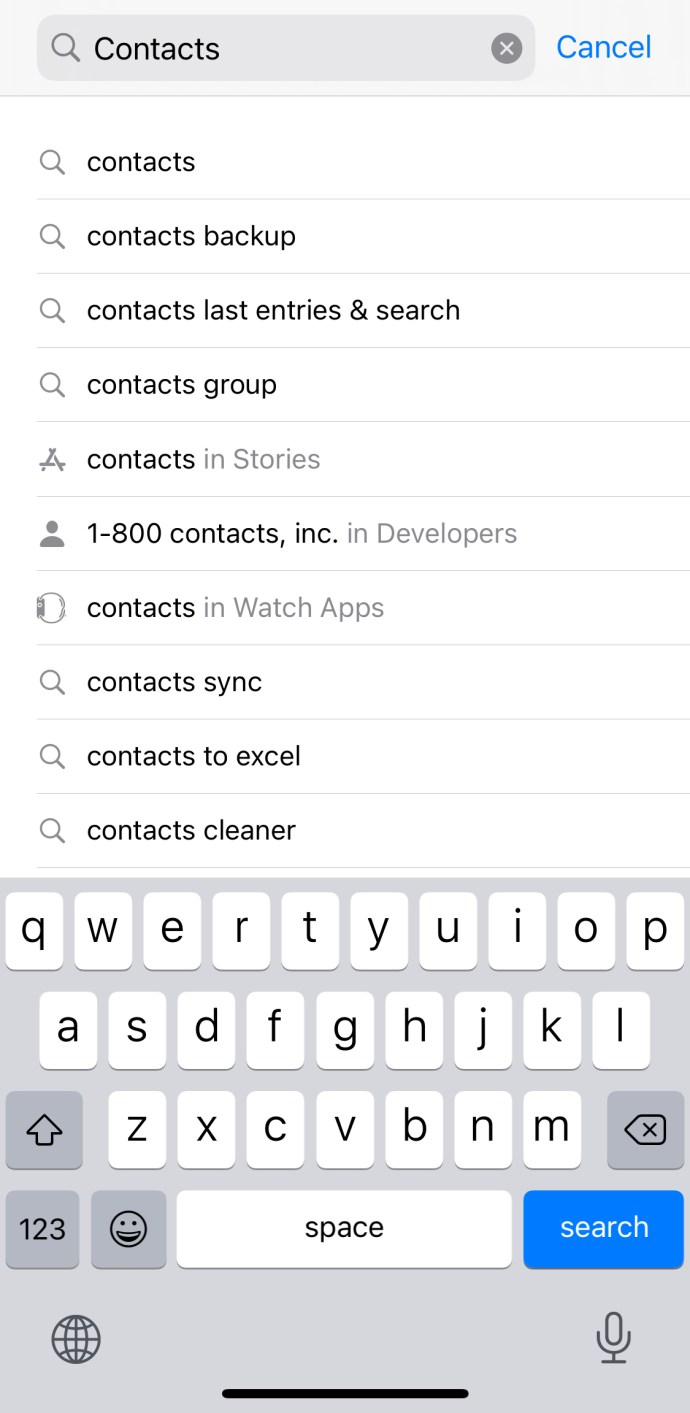
- 찾으면
 아이콘을 클릭하여 복원합니다.
아이콘을 클릭하여 복원합니다.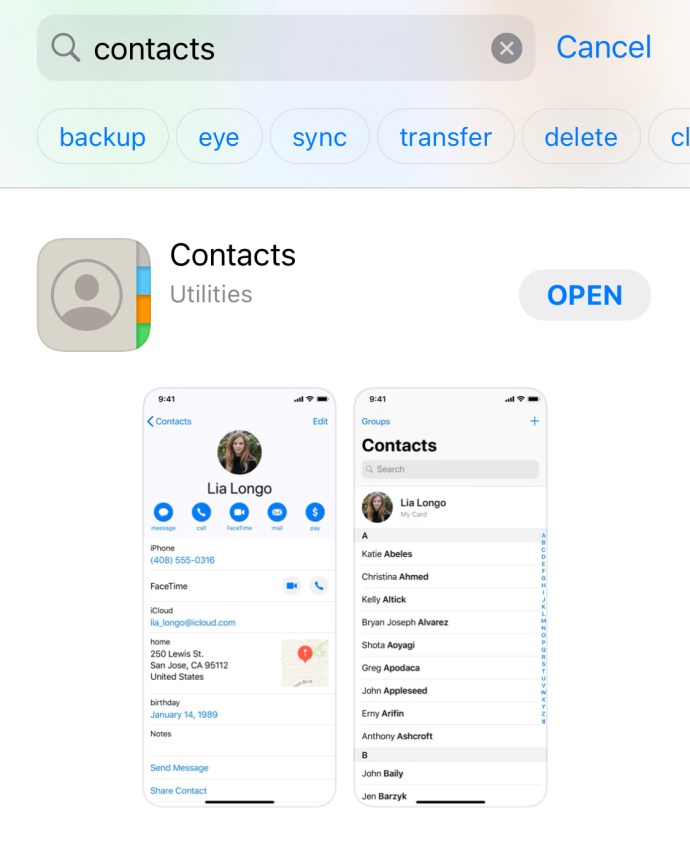
- 다운로드가 완료될 때까지 기다려야 다시 열 수 있습니다.
어떤 이유로든 App Store에서 앱을 찾는 데 어려움이 있다면 여기에 연락처 앱에 대한 Apple의 직접 링크가 있습니다.
연락처 앱을 홈 화면으로 이동
연락처 아이콘을 찾으면 찾기 쉬운 위치에 배치할 수 있습니다. 대부분의 경우 배치하기에 더 효율적인 장소는 집 화면.
- 폴더로 이동하십시오. 콘택트 렌즈 앱이 유지되고 있습니다.
- 을 탭하고 아래로 누릅니다. 콘택트 렌즈 아이콘이 흔들릴 때까지 아이콘을 누릅니다. 반대로 당기면 너무 세게 누르지 않도록 주의하십시오. 즐겨찾기 창문. 올바르게 완료되면 모든 아이콘의 왼쪽 상단에 작은 X가 나타납니다.
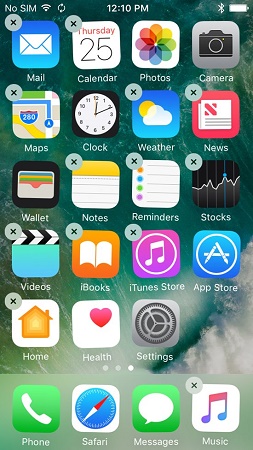
- 드래그 콘택트 렌즈 현재 위치에서 아이콘을 누르고 원하는 화면에 도달할 때까지 계속 끕니다. 다른 화면으로 슬라이드해야 하는 경우 화면이 바뀔 때까지 해당 방향으로 드래그하면 됩니다.
- 아이콘을 원하는 위치에 놓고 올바른 위치에 집 버튼을 누릅니다.
이제 아이콘 옆의 작은 X가 사라지고 여가 시간에 사용할 수 있습니다.
연락처 앱을 iPhone Dock으로 이동
특정 휴대전화의 iPhone Dock이 가득 찼을 가능성이 높습니다. Dock이 표준 4인 전화, 인터넷, 이메일 및 음악 아이콘으로 채워지는 것은 정상입니다.
휴대전화 사용 방법에 따라 이 중 하나 이상이 잠재적으로 휴대전화보다 덜 중요할 수 있습니다. 콘택트 렌즈 앱. 그 중 하나를 제거하고 해당 앱으로 교체하면 혜택을 볼 수도 있습니다. 공정하게 말하면 전화 아이콘은 일반적으로 그 안에 연락처도 보관합니다.
다음 튜토리얼에서는 iPhone Dock 내에서 앱을 제거하고 교체하기로 선택한 경우에 대해 설명합니다.
- 항상 그렇듯이 휴대전화의 잠금을 해제하고 홈 화면을 표시하고 싶을 것입니다.
- 제거하려는 앱을 손가락으로 (부드럽게) 길게 누릅니다. 올바르게 수행했다는 표시는 모든 아이콘이 흔들리고 아이콘의 왼쪽 상단 모서리에 작은 X가 나타납니다.
- 아이콘을 독 밖으로 끌어서 홈 화면이나 공간이 있는 곳 어디든 놓으십시오.
이 시점에서 다른 아이콘을 독의 사용 가능한 공간으로 드래그하거나 홈 버튼을 누르고 모든 앱을 제자리에 다시 잠글 수 있습니다.
연락처(단순한 아이콘 아님) 누락
이 튜토리얼은 모두 훌륭하고 훌륭했지만 연락처를 완전히 잃어버린 우리는 어떻습니까? 1분에 다음 iOS로 업그레이드하고 있는데 다음으로 내 연락처가 모두 사라지거나 번호가 무작위로 지정되었습니다. 도울 수 있니? 당신은 내가 할 수 있습니다.
실제로 연락처가 단순히 사라지는 최신 iOS 12를 포함하여 업그레이드에 몇 가지 문제가 있었습니다. 그것에 대한 운이나 이유가 없습니다. 왜 이런 일이 발생하는지는 미스터리로 남아 있지만 복구 프로세스에 대한 약간의 노하우를 확실히 제공할 수 있습니다.
토글 끄기 및 켜기
두려워하지 마십시오. 귀하의 연락처는 여전히 기술적으로 손상되지 않았습니다. 불행히도, 그들은 단순히 제대로 나타나지 않습니다. iCloud의 연락처를 껐다가 켜서 이 문제를 해결할 수 있습니다.
- 향하다 설정 휴대전화에서 아이클라우드 . iOS 11 이상을 사용하는 경우 설정 , 귀하의 사용자 이름 을 탭한 다음 아이클라우드 .
- 찾다 콘택트 렌즈 껐다가 켭니다. 거기에 도착했을 때 꺼짐으로 설정되어 있으면 iCloud에 "연락처 교체"라고 알려야 합니다.
- 또 다른 메시지는 "iPhone에서 이전에 동기화한 iCloud 연락처로 무엇을 하시겠습니까?"라고 물을 수 있습니다. 선택 내 iPhone에서 삭제 연락처는 iCloud에 보관되며 즉시 복원됩니다.
네트워크 연결 재설정
연락처 그룹 설정을 확인할 수도 있습니다. 연락처 페이지 상단에서 "그룹"을 클릭하고 내 iPhone의 모든 것 .

연락처가 반환되지 않으면 다음을 시도하십시오.
- 다시 한 번 설정으로 이동하여 일반 > 재설정 > 네트워크 설정 재설정을 선택합니다.
- 메시지가 표시되면 암호를 입력합니다.
- 모든 네트워크 설정을 삭제한다는 경고가 표시됩니다. 선택하다 네트워크 설정 재설정 .
- 연락처가 반환되었는지 확인하십시오.
아직도 그들을 볼 수 없습니까? 내 소매에 트릭이 하나 더 있습니다.
기본 계정으로 iCloud
Apple이 연락처에서 기본 계정에 대한 기능을 제거했기 때문에 이 옵션은 iOS 11 이상에서 작동하지 않습니다. 그러나 업그레이드하지 않은 다른 모든 사람들을 위해 다음을 시도하십시오.
- 매우 친숙한 설정으로 돌아가십시오.
- 탭 메일, 연락처 및 캘린더 . '연락처'에서 기본 계정 .
- 기본 계정을 다음에서 교체하십시오. 내 아이폰에서 에게 아이클라우드 .

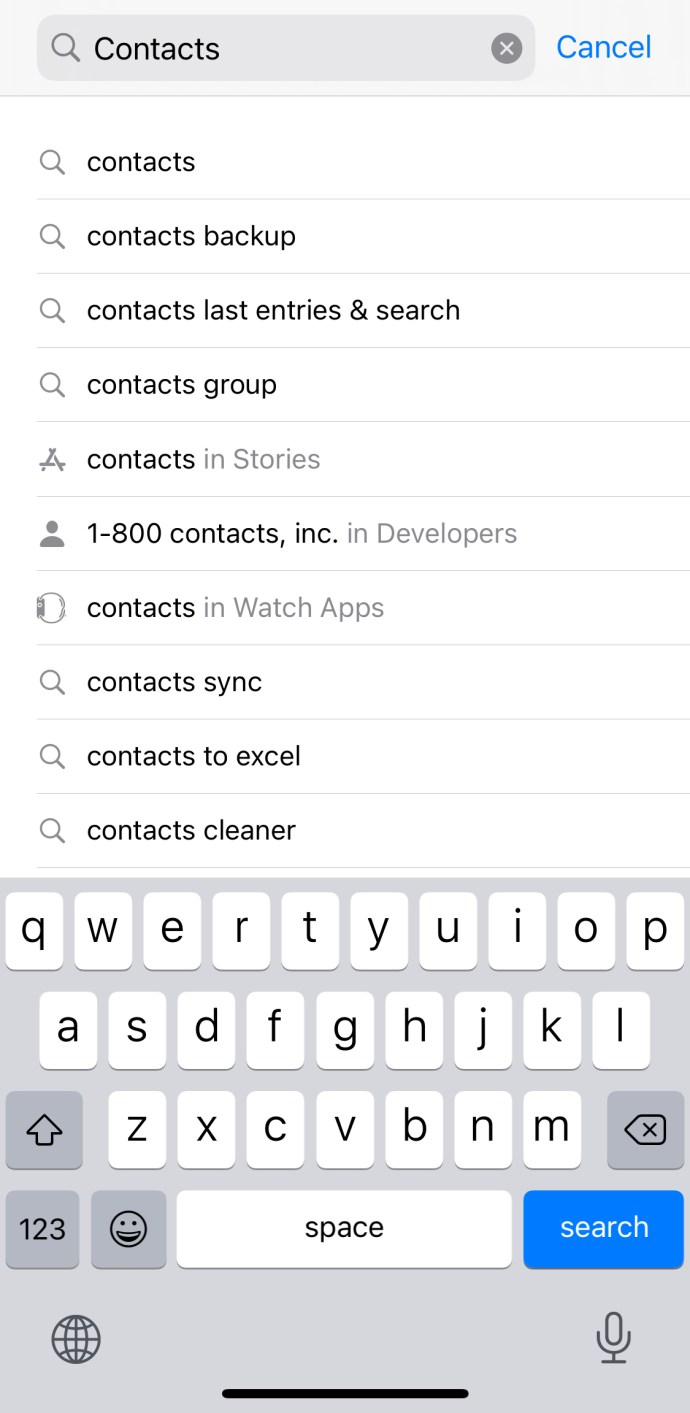
 아이콘을 클릭하여 복원합니다.
아이콘을 클릭하여 복원합니다.